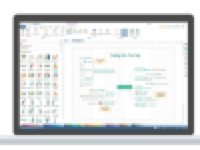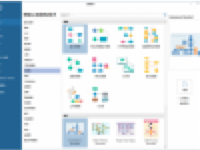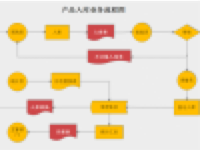Edraw Max人称为亿图图示,是一款功能非常强大的综合图形图表制作软件,Edraw Max for Mac让你可以轻松创建专业流程图,包括各种思维导图、建筑平面图、数据库图表等,一共支持几百种绘图,功能非常强大。使用我们易于使用的Edraw Max图表软件,在几分钟内创建图表。那么Edraw Max亿图图示怎么创建图表?下面小编为大家带来Edraw Max for Mac使用教程,感兴趣的朋友快来一起看看吧!
Edraw Max亿图图示怎么创建图表?Edraw Max for Mac使用教程
1.选择模板
首先选择一个模板。
你开始通过选择一个模板来创建一个图表。
Edraw Max包含200多种图表类型,可帮助创建和共享流程图,网络图,思维导图,营销图表,图表和其他图表。
每个模板Edraw都为特定的绘图类型提供专门的和相关的形状和示例。根据您的需求选择一个模板并开始您的旅程。
2.创建图表
只需拖放即可。无需绘图技能。
最简单的方法来创建
流程图,
头脑风暴图,
UML图,
电气图
工作流程图
网络图和更多。
Edraw为各种图表设计提供丰富的预制图形和模板,以及丰富的示例给出想法和参考。此外,微软公司的界面提供了一个简单直接的平台,让任何人立即拿起它,这大大缩短了你的时间,提高了工作效率。
3.应用图表主题
快速创建具有专业外观的图表,主题,效果和快速样式。
Edraw Max包含一组精美的主题,其中包含丰富的改进效果,字体和配色方案。只需一次或两次点击,您将获得专业设计的外观,如果您不是一位优秀的设计师,则无需担心。虽然如果你想创造性,你可以轻松地通过效果,字体和颜色变化来定制自己的主题。 4.公共图
4.公共图
只需点击一下就可以开始生活。
与您的团队和客户实时协作。
Edraw与MS Office完全集成,因此可以通过单击将文件导出为Word,Excel,PPT格式。此外,您还可以将您的Edraw文件保存为PDF和其他图形格式,包括PNG,BMP,JPEG,GIF,WMF和EMF,而不会造成清晰度损失。